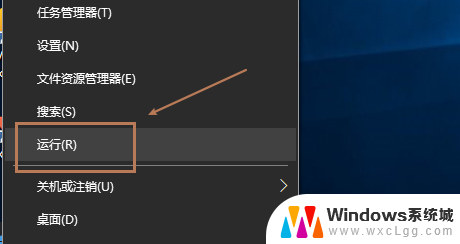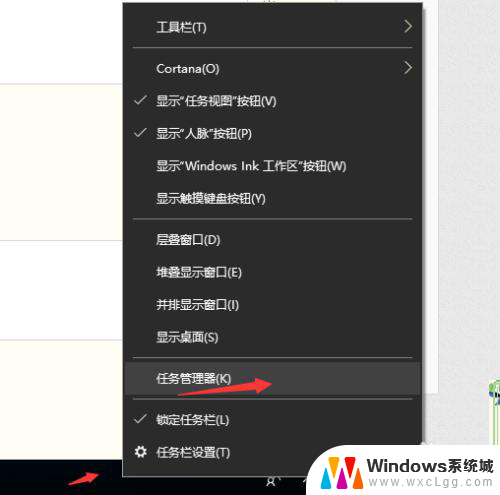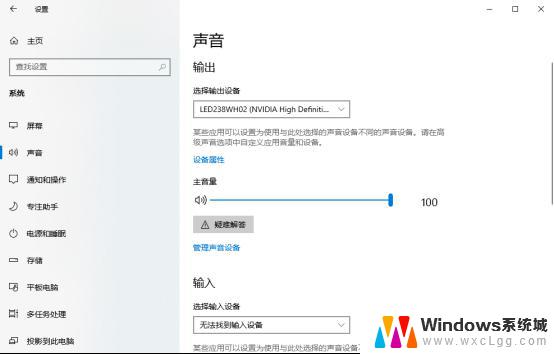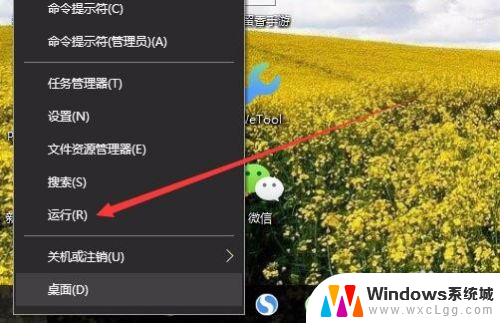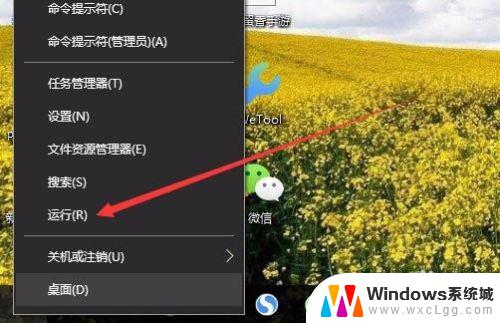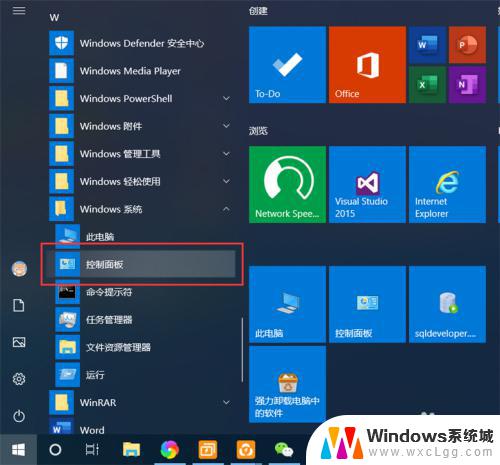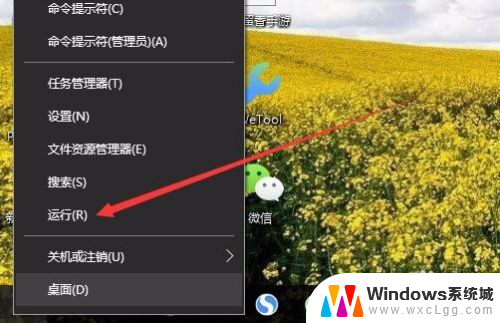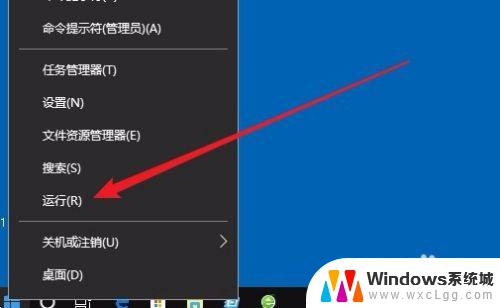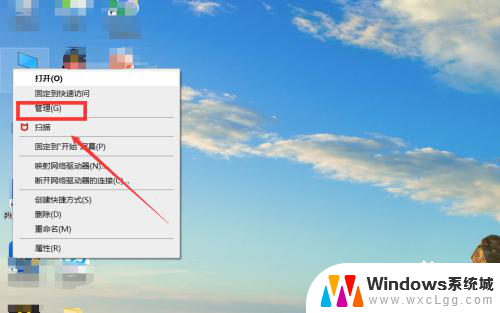win10开机服务 Windows服务如何设置开机自启动
更新时间:2023-10-13 11:54:00作者:xtang
win10开机服务,在现代科技的快速发展下,计算机操作系统逐渐成为人们日常生活中不可或缺的一部分,作为最新一代的操作系统,Windows 10 不仅在功能与性能上有了显著的提升,还为用户提供了更多个性化的设置选项。其中开机服务的设置对于提高电脑开机速度和使用体验至关重要。在本文中我们将探讨如何在 Windows 10 中设置开机自启动的服务,以便用户能够更加便捷地使用计算机。
步骤如下:
1.使用组合键WIN + R打开运行窗口,输入compmgmt.msc,点击确定按钮
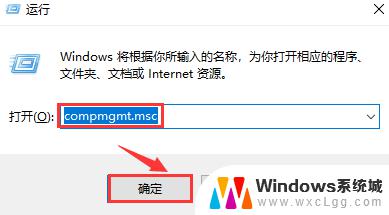
2.打开计算机管理窗口,双击服务和应用程序
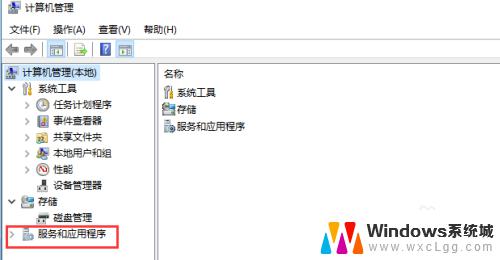
3.在打开的菜单中,点击服务
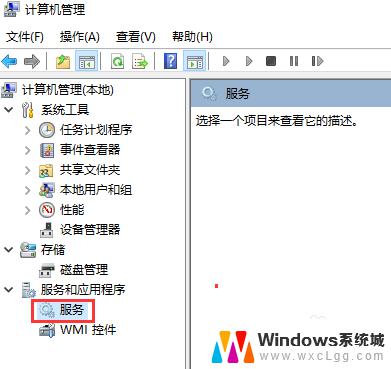
4.在服务窗口中,选择要设置成开机启动的服务。在弹出的菜单中选择属性
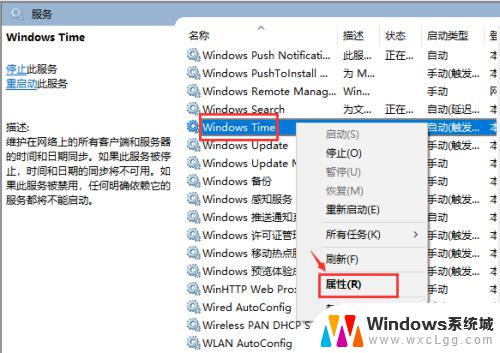
5.在弹出的属性窗口中,把启动类型设定为自动
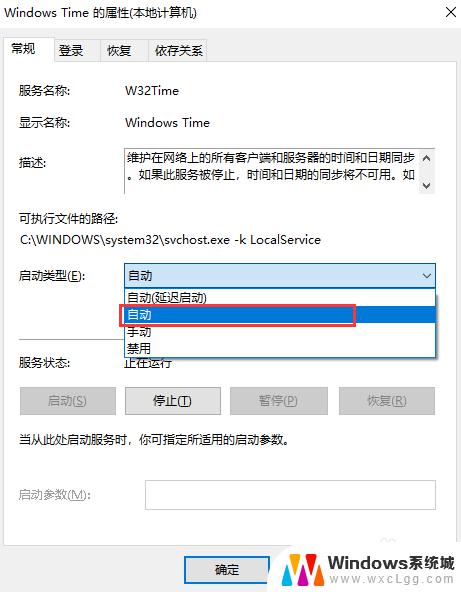
6.启动类型设定为自动后,点击应用按钮,再点击确定按钮保存。到此设置windows服务器开机自启动的方法就介绍完了。
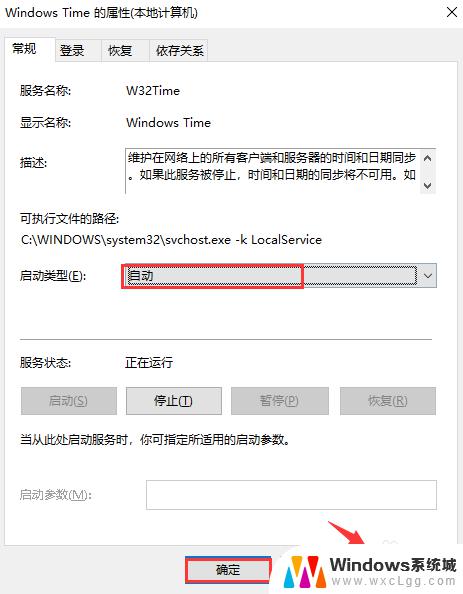
以上是win10开机服务的全部内容,如果您遇到相同的问题,请参考本文中介绍的步骤进行修复,希望这些信息能对您有所帮助。